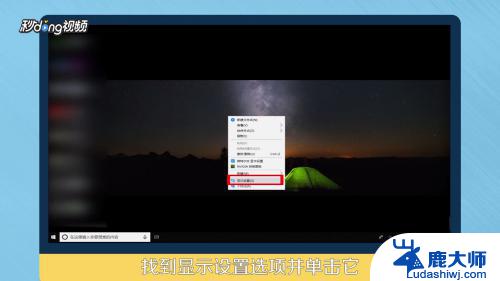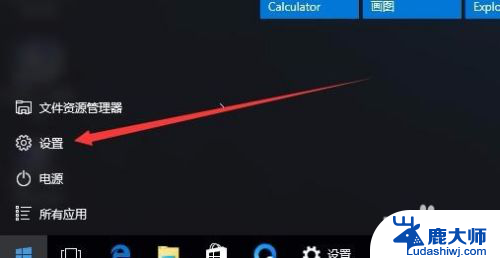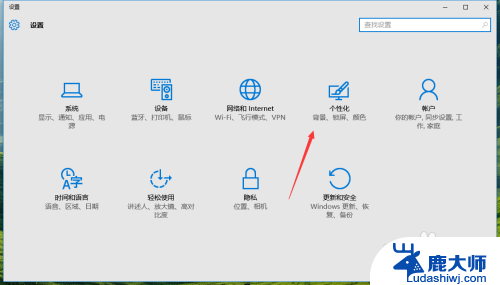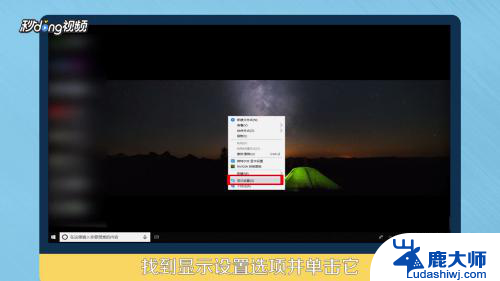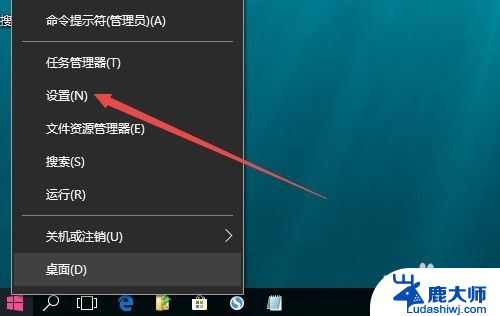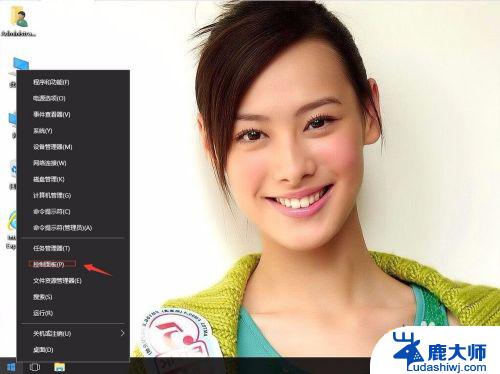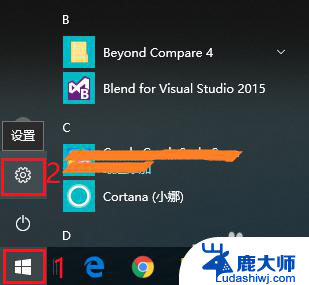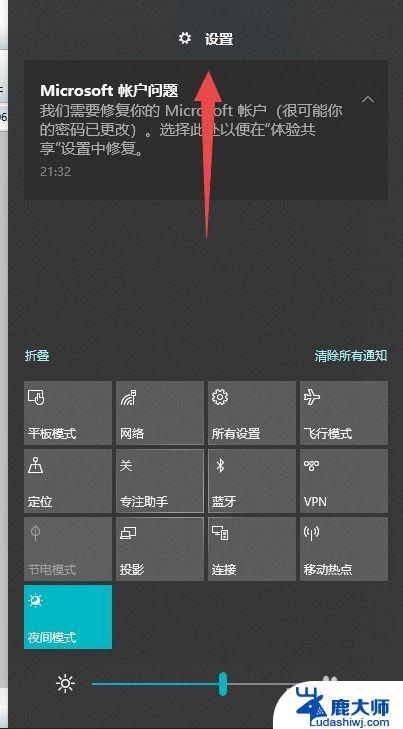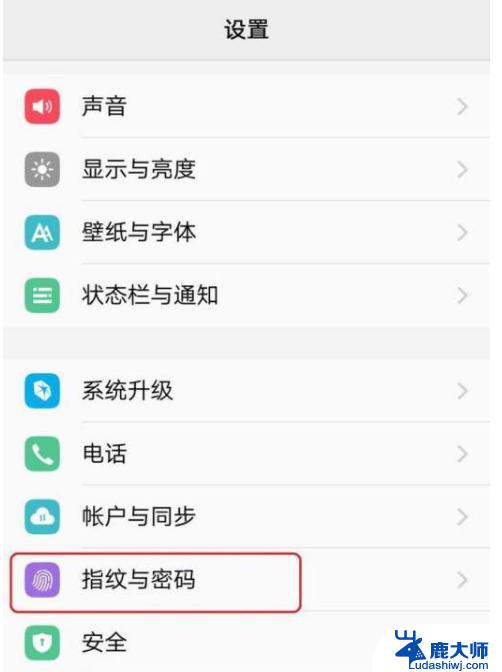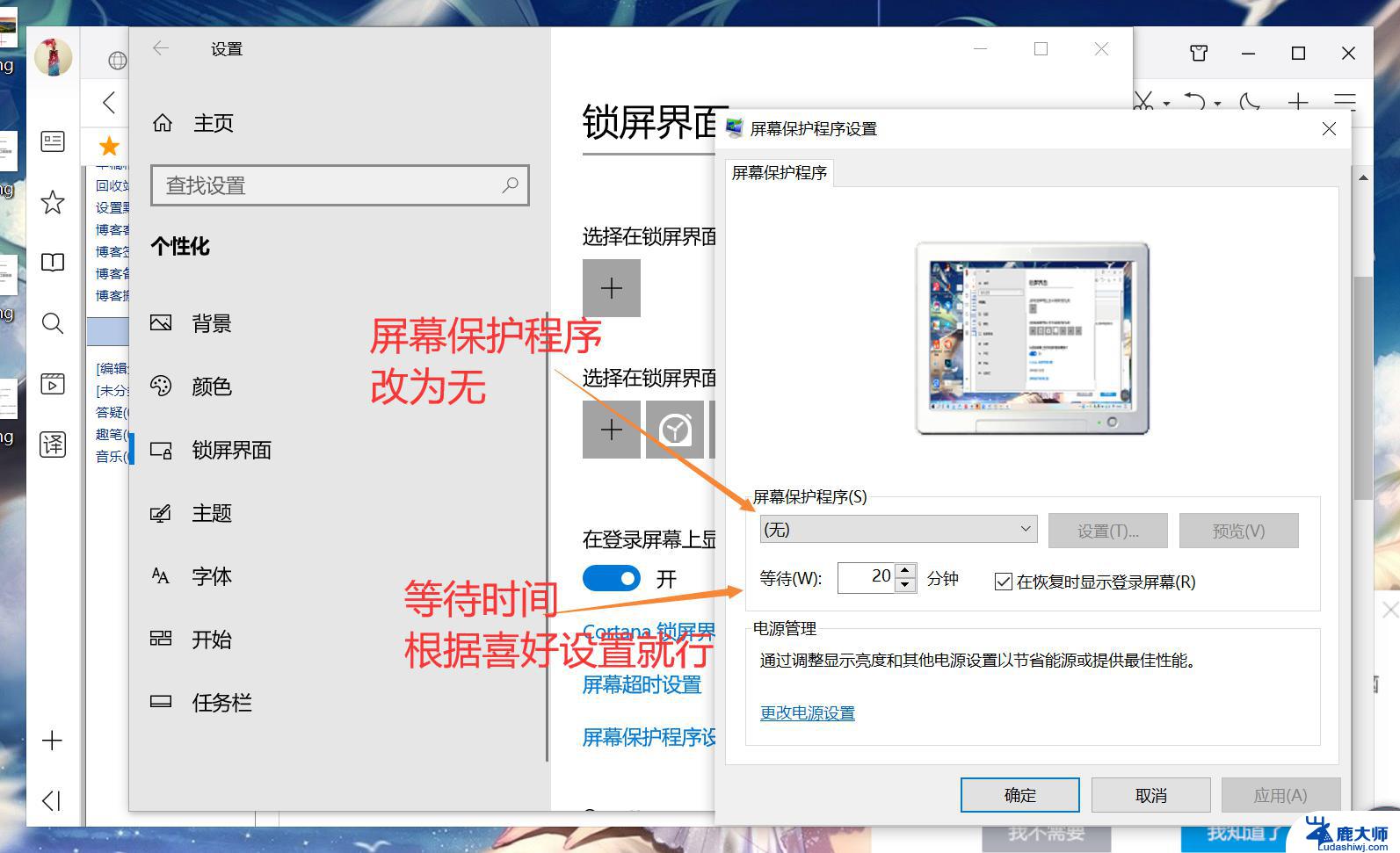电脑怎么设置永不锁屏 Win10系统如何设置永远不锁屏
更新时间:2023-10-17 08:47:41作者:xtliu
电脑怎么设置永不锁屏,在现代社会电脑已成为我们生活和工作中不可或缺的工具,在使用电脑的过程中,有时我们会因为长时间不操作而导致屏幕自动锁屏,给我们带来不便和困扰。而在Win10系统中,我们可以通过简单的设置来实现永不锁屏的效果,让我们的工作更加高效和顺利。接下来本文将介绍如何在Win10系统中设置永不锁屏,让我们的电脑始终保持高亮状态,为我们的工作和娱乐带来更好的体验。
方法如下:
1.进入Win110系统,点击“开始”-“设置”。

2.进入“windows设置”点击“系统”。
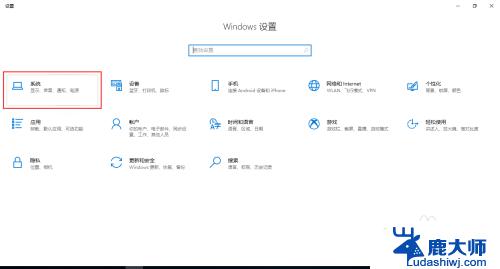
3.进入“系统-设置”点击“电源和睡眠”。
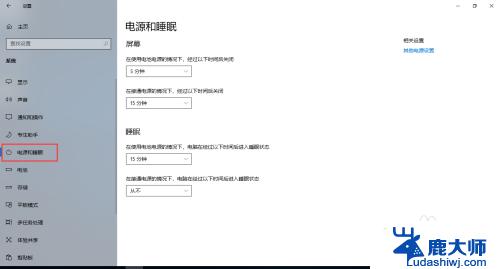
4.笔记本电脑会有:在使用电池电源的情况下,经过以下时间后关闭。选择“从不”。
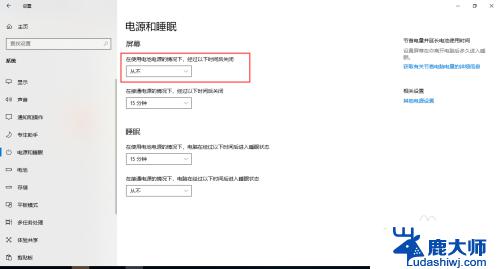
5.在接通电源的情况下,,经过以下时间后关闭。选择“从不”。
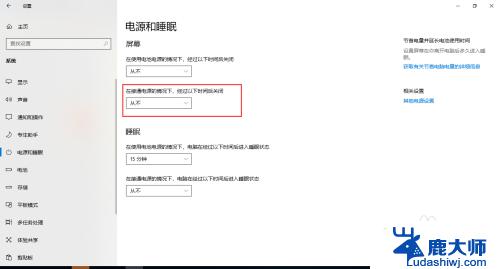
6.这样Win10系统长时间都不会自动锁屏了。
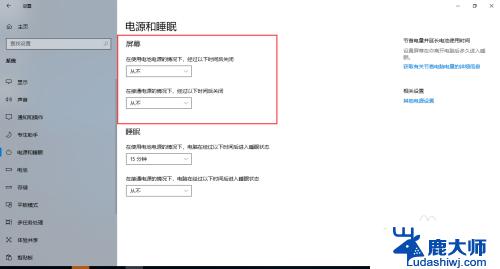
以上是电脑如何设置永不锁屏的所有内容,如果遇到这种情况,您可以按照这些操作进行解决,非常简单快捷,一步到位。